X
Nuestro equipo de editores e investigadores capacitados han sido autores de este artículo y lo han validado por su precisión y amplitud.
wikiHow's Content Management Team revisa cuidadosamente el trabajo de nuestro personal editorial para asegurar que cada artículo cumpla con nuestros altos estándares de calidad.
Este artículo ha sido visto 61 175 veces.
Por defecto, Siri utiliza tu nombre para dirigirse a ti. No obstante, podrás decirle a Siri que utilice un alias o agregar uno de forma manual. También podrás corregir la manera en que Siri pronuncia un nombre.
Pasos
Parte 1
Parte 1 de 2:Cambiar el nombre con el que Siri se dirige a ti
Parte 1
-
1Establece tu información de contacto personal. Siri se dirigirá a ti de algún modo que hayas colocado como nombre en tu contacto personal. Es posible que no tengas este conjunto de información; sin embargo, podrás añadirlo utilizando la aplicación Ajustes.
- Abre la aplicación Ajustes y selecciona “Correo, contactos, calendarios”.
- Desplázate hacia abajo y pulsa “Mi información”.
- Selecciona tu contacto personal o crea uno si no tienes uno.
-
2Cambia tu contacto personal a fin de cambiar el nombre que Siri utiliza. Por defecto, Siri se dirigirá a ti con algún nombre que aparece en tu archivo de contacto personal. Si cambias tu información de contacto personal, el nombre que Siri utiliza para dirigirse a ti también se cambiará.
- Abre la aplicación Contactos.
- Selecciona tu contacto personal y luego pulsa “Editar”.
- Cambia el nombre a la forma en que te gustaría que Siri se dirija a ti.
-
3Dile a Siri que se dirija a ti con un alias. Puedes hacer que Siri se dirija a ti con un nombre diferente si lo deseas.[1]
- Mantén presionado el botón “Inicio” para abrir Siri.
- Di “A partir de ahora, llámame nombre”. Siri confirmará el nuevo nombre con el que se dirigirá a ti. Así cambiarás la entrada “alias” en tu contacto personal.
Parte 2
Parte 2 de 2:Corregir la pronunciación de Siri
Parte 2
-
1Abre la aplicación Contactos. Si Siri pronuncia el nombre de un contacto o el tuyo de forma incorrecta, podrás cambiar la pronunciación.
-
2Pulsa el contacto al cual deseas corregirle la pronunciación. Puede ser alguien de tu lista de contactos, incluyendo tú mismo.
-
3Pulsa el botón “Editar”. Así podrás cambiar los detalles de contacto.
-
4Desplázate hacia abajo y pulsa “Agregar campo”. Así podrás seleccionar un campo nuevo para agregar al contacto.
-
5Selecciona “Nombre fonético”. Podrás utilizar esta opción para cambiar la pronunciación del nombre de contacto. También podrás seleccionar “Segundo nombre fonético” o “Apellido fonético” si necesitas cambiar la pronunciación de alguno de ellos.
-
6Escribe la ortografía fonética del nombre. Escribe el nombre de una manera que haga que Siri lo pronuncie correctamente. Por ejemplo, podrías escribir “Margot” como “Margó”.[2]
Advertencias
- Es mejor decir “de ahora en adelante…” antes de que le digas a Siri que se dirija a ti con un nombre específico. De lo contrario, Siri podría malinterpretarte cuando solicites que llame a alguien de tu lista de contactos.




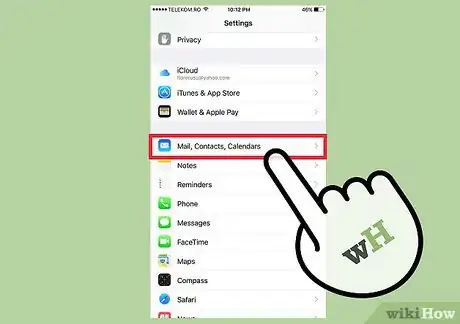
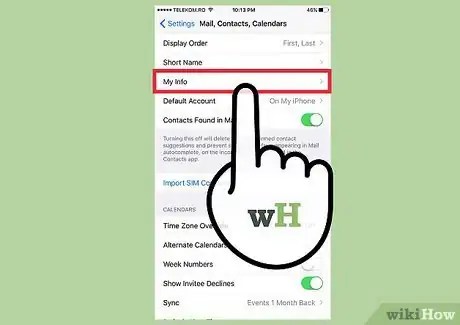
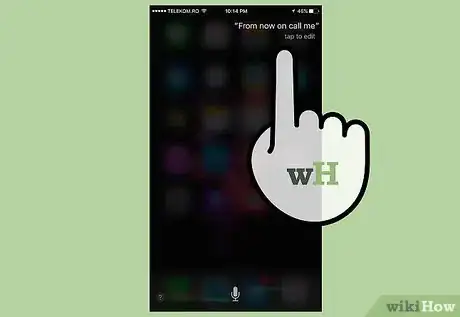
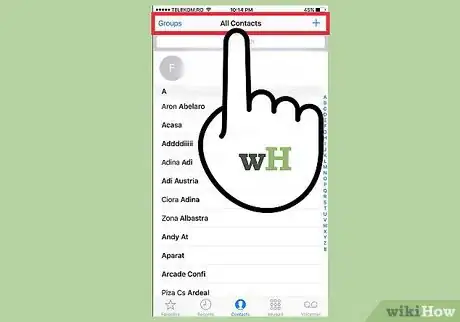
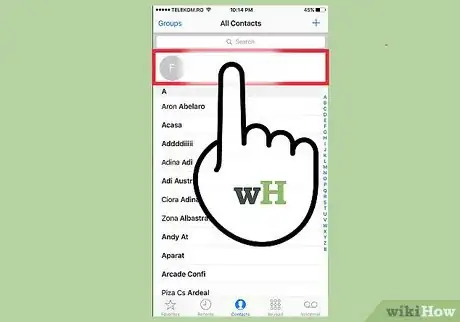
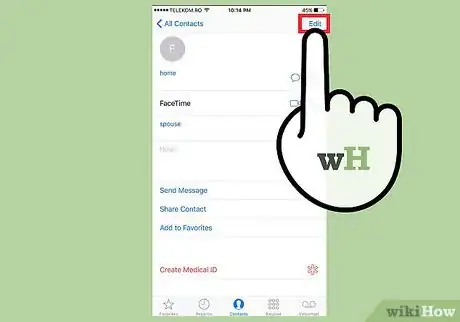
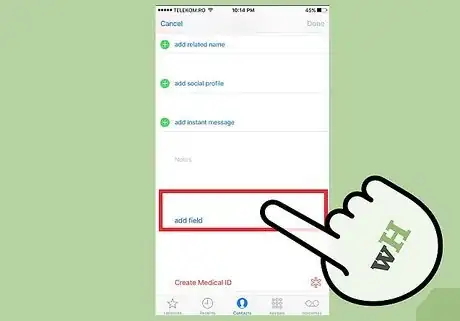
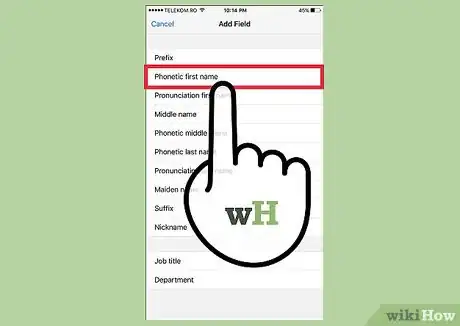
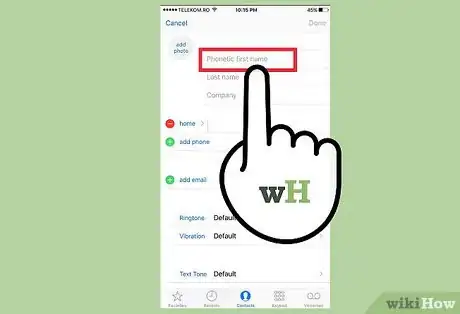



















wikiHow's Content Management Team revisa cuidadosamente el trabajo de nuestro personal editorial para asegurar que cada artículo cumpla con nuestros altos estándares de calidad. Este artículo ha sido visto 61 175 veces.